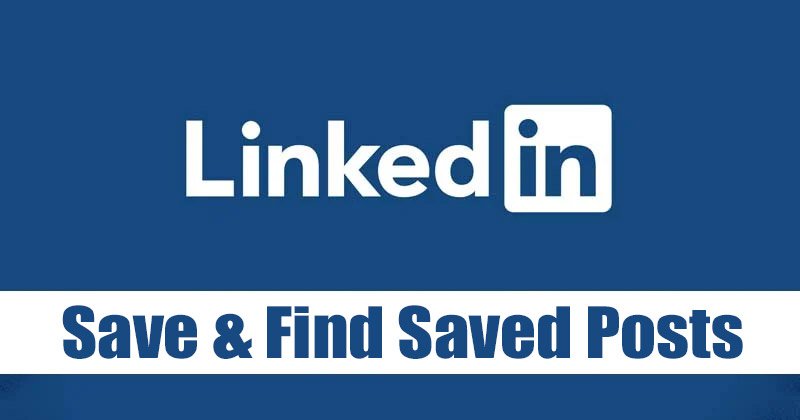
Obecnie istnieją setki platform, które mogą pomóc w znalezieniu pracy, ale LinkedIn jest najbardziej preferowanym i najbardziej zaufanym wśród użytkowników. Oprócz znalezienia odpowiedniej pracy, LinkedIn jest również platformą, która może pomóc Ci zdobyć nowe umiejętności, odnieść sukces w karierze i poznać nowych ludzi.
LinkedIn ma również swoją aplikację dostępną na Androida i iOS, a także Platforma służy głównie do łączenia i wzmacniania relacji zawodowych. Będąc aktywnym użytkownikiem LinkedIn, czasami możesz chcieć zapisywać posty, które udostępnili inni użytkownicy.
Jak zapisywać i znajdować zapisane posty na LinkedIn
post może być dowolnym postem, od prostego posta tekstowego do posta zawierającego obrazy, filmy lub załączniki do plików; LinkedIn pozwala w prostych krokach zapisywać posty, które widzisz w swoim kanale. Jeśli więc szukasz sposobów na zapisywanie elementów na LinkedIn, czytasz odpowiedni przewodnik.
W tym artykule udostępnimy przewodnik krok po kroku dotyczący zapisywania i znajdowania zapisanych elementów na LinkedIn. Kroki będą proste; po prostu postępuj zgodnie z nimi, jak wspomnieliśmy poniżej.
Jak zapisywać posty na LinkedIn
W tej sekcji dowiemy się, jak zapisywać posty na LinkedIn. Wykonaj kilka prostych kroków, które udostępniliśmy, aby zapisywać posty na LinkedIn.
1. Przede wszystkim otwórz LinkedIn i znajdź post, który chcesz zapisać.
2. Teraz kliknij prawym przyciskiem myszy trzy kropki za postem, jak pokazano poniżej.
3. Z menu rozwijanego kliknij opcję Zapisz.
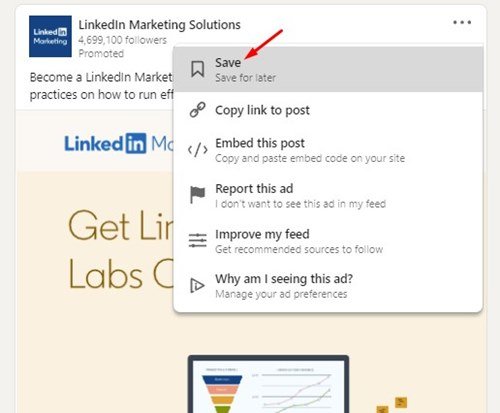
4. To zapisze post. Jeśli chcesz cofnąć zapisanie wpisu, kliknij ponownie trzy kropki i wybierz opcję Usuń zapisanie.
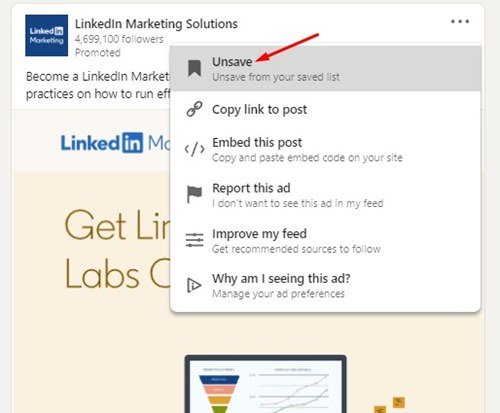
To wszystko! Skończyłeś. W ten sposób możesz zapisywać niebezpieczne posty na LinkedIn.
Jak znaleźć zapisane elementy na LinkedIn
W tej metodzie dowiemy się, jak znaleźć zapisane elementy na LinkedIn. Wykonaj kilka prostych kroków, które udostępniliśmy poniżej.
1. Przede wszystkim zaloguj się na swoje konto LinkedIn na swoim komputerze. Następnie kliknij przycisk Ja, jak pokazano poniżej.
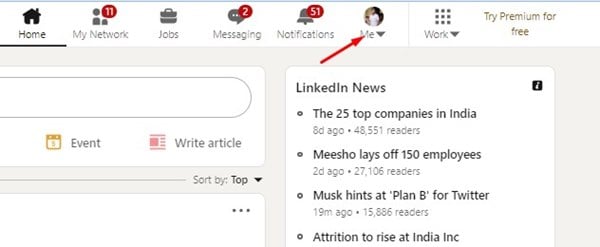
2. W wyświetlonym menu profilu kliknij przycisk Wyświetl profil, jak pokazano poniżej.
3. Na następnym ekranie kliknij opcję Zobacz wszystkie zasoby, jak pokazano poniżej.
4. Na ekranie Zasoby przewiń w dół i kliknij Moje elementy.
5. Znajdziesz wszystkie zapisane elementy.
To wszystko! Skończyłeś. W ten sposób możesz wyświetlić wszystkie zapisane elementy na LinkedIn.
Zapisywanie i znajdowanie zapisanych elementów na LinkedIn jest dość łatwe. Mam nadzieję, że ten artykuł Ci pomógł! Podziel się nim również ze znajomymi. Jeśli masz jakiekolwiek wątpliwości, daj nam znać w polu komentarza poniżej.
